Windows10で範囲を指定し、スクリーンショット、画面キャプチャを撮ります。
Windows10でスクリーンショットを撮る方法
スクリーンショットを撮りたい画面を表示する。
[Windows キー]+[Shift]+[S]を同時に押す。
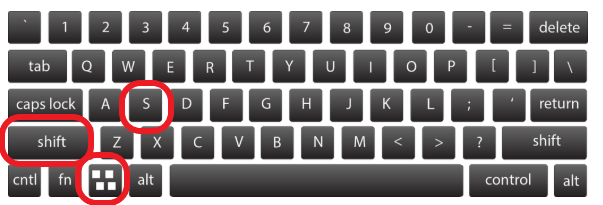
範囲を指定する
画面が薄暗くなる
切り取りをしたい部分の範囲をマウスでドラックすると、クリックボードにコピーされる。
Windows10付属ソフト「ペイント3D」で編集する
編集はWindows10にあらかじめ付属されている「ペイント3D」を使用します。
[スタートボタン]→[ペイント3D]をクリックし「ペイント3D」を起動する
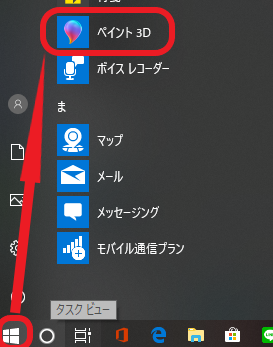
「貼り付け」をクリックする
もしくは、メニュー→新規作成画面で[ctrl]+[v]
または、右クリック→貼り付け
すると、先ほど撮ったスクリーンショットが表示される
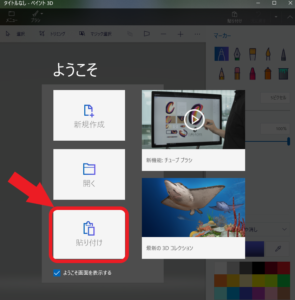
ペイント3Dでの編集方法
トリミングをクリックすると余計な余白を消すことができる
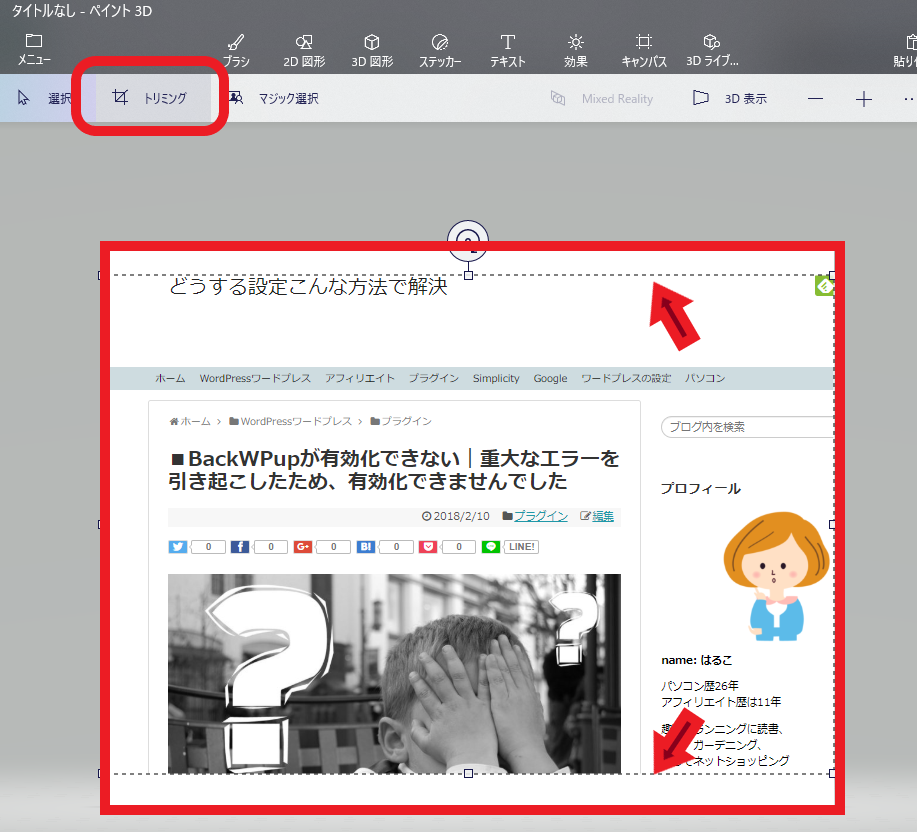
四角(好きな図形)で囲んだり矢印を書き込む
①2D図形を選択する
②四角(好きな図形)を選ぶ
③囲みたい部分をマウスでドラックする
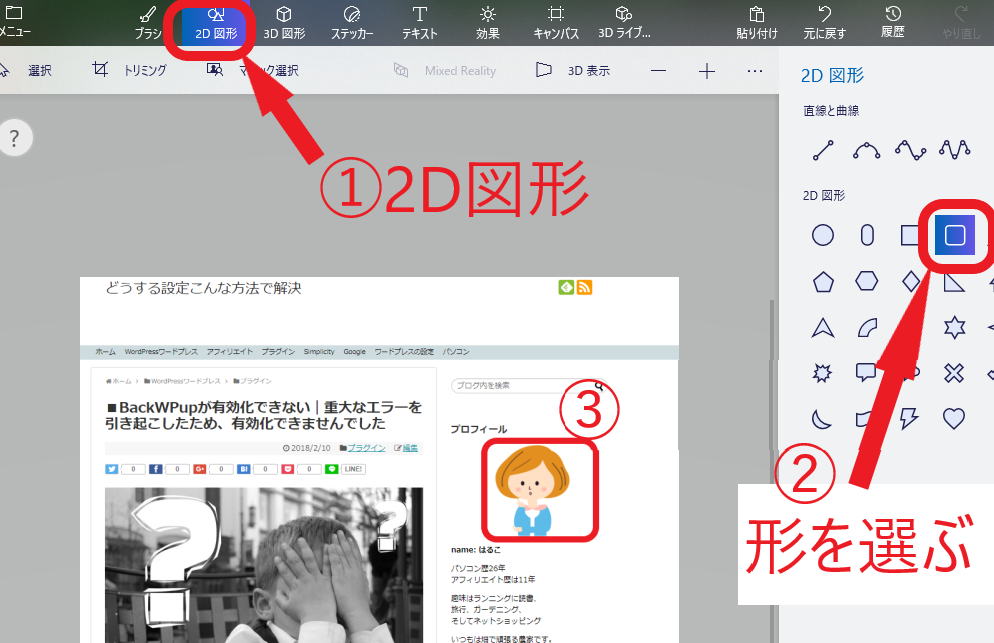
④塗りつぶしや、線の色、太さを調節する
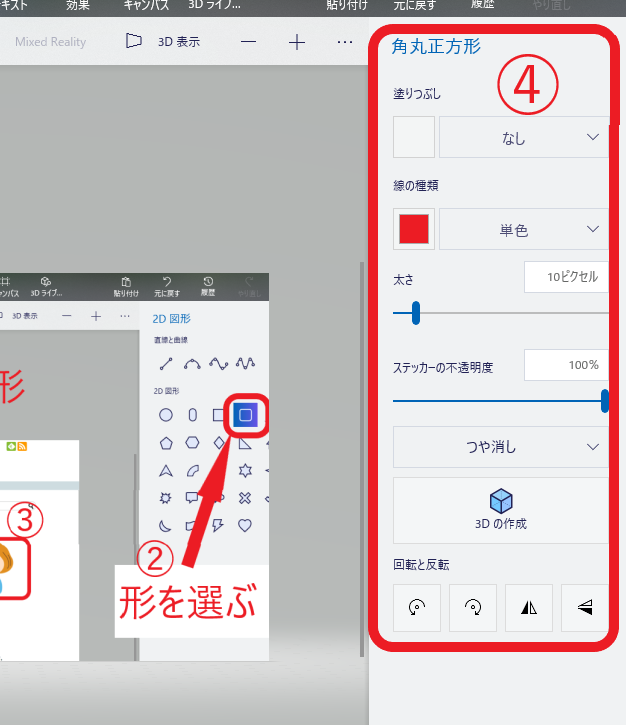
矢印の場合も同じように矢印の図形を選択し書き込みます。
「メニュー」→「名前をつけて保存」する
テキストを挿入する
⑤テキストを選択する
⑥文字種や色を選択する
入力したい部分をクリックして文字を入力する
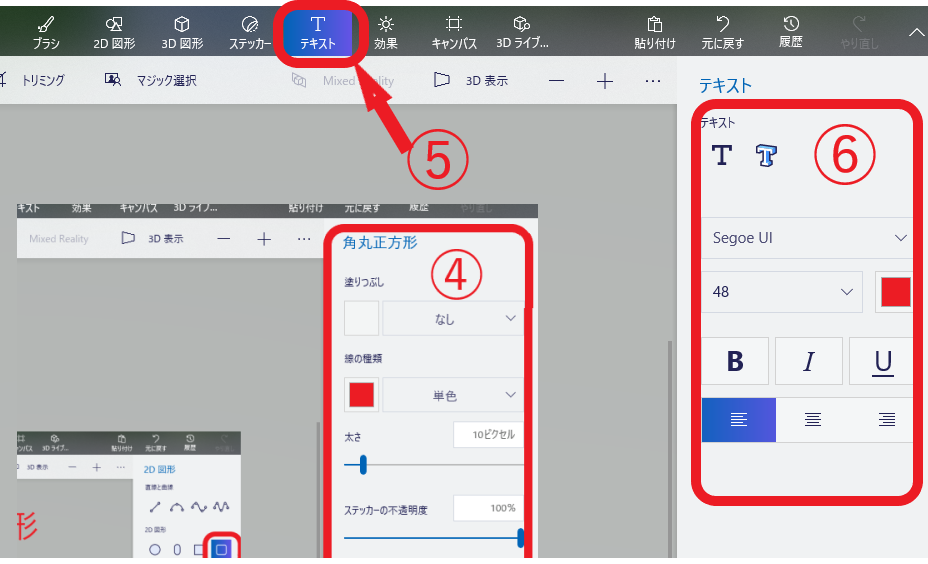
保存する方法
画面左上のメニューをクリックします。
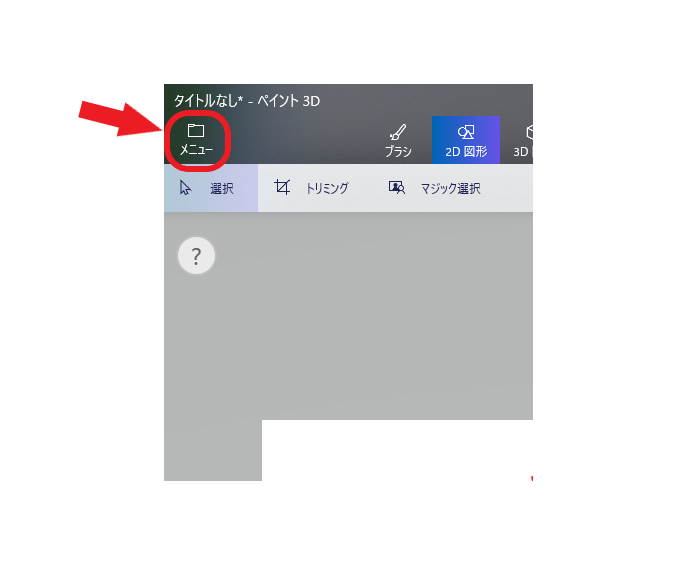
①名前をつけて保存
②「コピーとして保存」のファイル形式の選択で「画像」を選びます。
③保存したい場所、名前を指定して保存します。
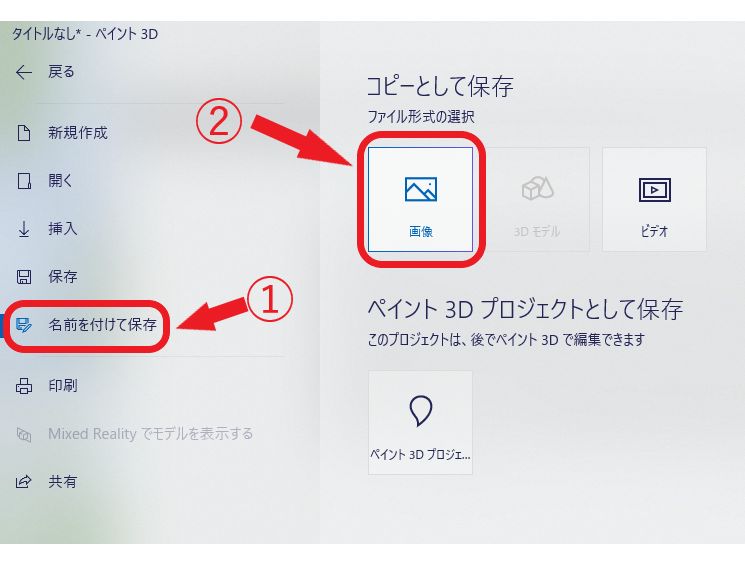
まとめ
その他にも、フリーハンドで書きたい場合は「ブラシ」、
「3D図形」や「ステッカー」など画像に加えることができます。



コメント